Функция Excel REPT
Функцията REPT е известна също като функция за повторение в Excel и както подсказва името, тази функция повтаря дадени данни, предоставени й до определен брой пъти, така че тази функция отнема два аргумента, единият е текстът, който трябва да се повтори, а вторият аргумент е колко пъти искаме текстът да се повтаря.
Синтаксис
По-долу е формулата REPT в Excel.

Аргументи
- text = Това е задължителен параметър. Това е текстът, който трябва да се повтори.
- number_of_times = Това също е задължителен параметър. Това е броят пъти, в който текстът в параметър-1 трябва да бъде повторен. Трябва да е положително число.
Примери за използване на функцията REPT в Excel
Функцията REPT е функция на работен лист (WS). Като WS функция, функцията REPT може да бъде въведена като част от формулата в клетка на работен лист. Обърнете се към няколко примера, дадени по-долу, за да научите повече.
Пример # 1 - Повторете набор от символи

В горния пример се казва, че REPT (“ n,” 3) “ n” се повтаря 3 пъти. В резултат клетка B2 съдържа „ n n n “.
Пример # 2 - Повторете символ
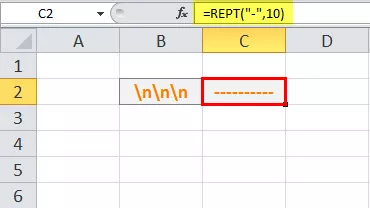
В горния пример се казва, че REPT („-,” 10) „-“ се повтаря 10 пъти. В резултат на това клетка C1 съдържа „-.“
Пример # 3 - Изравнете дължината на числата

В горния пример колона C съдържа поредица от числа от C3 до C7.
Броят на цифрите, които съдържа всяка клетка, е различен. Така че, случаят на употреба е да се направят всички числа с еднаква дължина чрез добавяне на нули (0) по такъв начин, че стойността на числото да не се променя, но всички числа да станат с еднаква дължина.
Тук определената дължина е 4. т.е. всички числа трябва да са с дължина 4. Форматираните числа присъстват в колона D, започвайки от D3 до D7. И така, форматираният брой на C3 присъства в D3, C4 в D4, C5 в D5, C6 в D6, C7 в D7 и т.н. Всяка клетка от D3 до D7 има функция REPT, приложена към нея.
Тук функцията REPT се използва за добавяне на водещи или последващи нули. Нека анализираме функцията REPT, записана в лентата с формули.
= REPT (“0”, 4-LEN (C3)) & C3
Както е показано в горната формула REPT в Excel, „0“ представлява цифра / текст, който трябва да се повтори, а вторият параметър е честотата, с която е нула да се повтори. Тук дължината на числото в клетката C3 се изважда от номер 4, което ще ни даде броя на нулите, които трябва да се повторят, така че да форматираме числото в 4-цифрен формат.
Д. g: Ако дължината на числото, присъстващо в C3, е 2, тогава 4-2 = 2, което се изчислява на - REPT („0“, 2), което означава повторение на 0 два пъти. Освен това полученото число завършва с първоначалната стойност, която тук е 12, а резултатът е 001 2.
Пример # 4 - Създайте диаграми в клетките

В горния пример колона E съдържа серия от марки, получени от 100 от E3 до E7. Получените марки трябва да бъдат представени в графичен формат, без да се използва приспособлението Графики по подразбиране в Excel. Това може да се постигне с помощта на функцията REPT, както е обяснено по-долу.
Тук използваната формула REPT е = REPT (CHAR (110), E3 * 0,05).
Всички символи имат ASCII код, който се разбира от компютъра. Малкият случай „n“ има код 110. И така, = CHAR (110) в Excel връща „n“. Когато шрифтът Wingdings е приложен върху същия, той се превръща в блок, показан като - n.
Сега имаме знак да се повтори. Сега трябва да разберем колко пъти трябва да се повтори. И така, функцията REPT се прилага за изчисляване на броя на блоковете е: - E3 * 0,05, което означава, че един блок ще представлява 1/5 -та част от стойността. И така, броят на блоковете за марки 70 е показан като 3 повтарящи се блока в клетката с резултати F3.
Подобна формула се повтаря за останалите стойности, т.е. от E4 до E7, което води до 4, 1, 2 и 5 блока за марки 80, 20, 40 и 100, показани в резултатите клетки F4, F5, F6, F7 , съответно.
Неща за запомняне
- В 2 -ра параметър на функцията REPT трябва да бъде положително число.
- Ако е 0 (нула), функцията REPT връща “”, т.е. празен текст.
- Ако не е цяло число, то се отрязва.
- Резултатът от функцията REPT не може да бъде по-дълъг от 32 767 знака. В противен случай формулата REPT връща #VALUE! указващ грешка със стойността.









